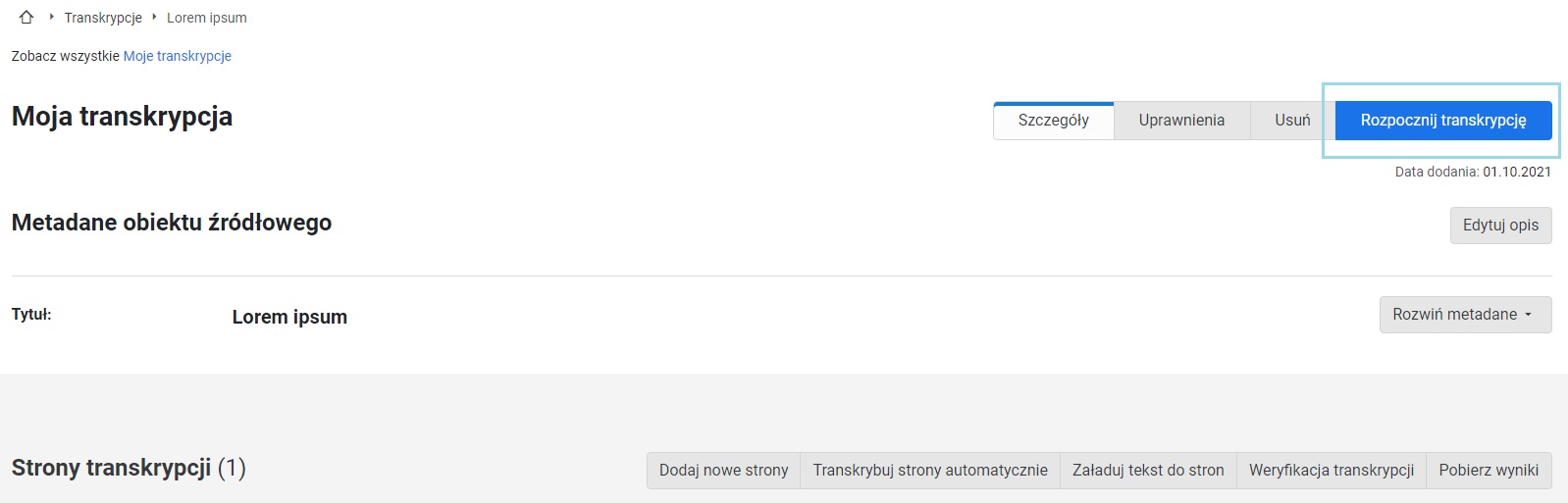Transkrypcja manualna
Rozpoczęcie transkrypcji manualnej
Po utworzeniu nowej transkrypcji oraz dodaniu plików, dokument można przetranskrybować automatycznie lub manualnie.
Aby rozpocząć transkrypcję manualną, kliknij przycisk "Rozpocznij transkrypcję" w widoku szczegółów transkrypcji. Zostanie otwarte okno transkrypcji pierwszej strony dokumentu.
Możesz również kliknąć na miniaturę strony, od której chcesz rozpocząć transkrypcję.
Panel transkrypcji strony
Panel transkrypcji strony składa się z dwóch części ustawionych obok siebie, z których każda posiada dedykowany pasek narzędzi po swojej lewej stronie. Układ podstawowy zakłada wyświetlanie pliku graficznego po lewej, a wyników transkrypcji po prawej stronie panelu. Układ ten można zmienić przy pomocy przycisku ![]() , znajdującego się w lewym górnym rogu panelu.
, znajdującego się w lewym górnym rogu panelu.
Aby przejść do kolejnej lub poprzedniej strony transkrybowanego dokumentu należy skorzystać z przycisków ![]() , znajdujących się w prawym górnym rogu panelu.
, znajdujących się w prawym górnym rogu panelu.
Pasek narzędzi pliku graficznego
Znajduje się po lewej stronie części panelu, w której wyświetlany jest plik graficzny. Znajdują się na nim przyciski nawigacyjne pozwalające na przybliżanie i oddalanie obrazu ![]() , uruchomienie trybu pełnoekranowego
, uruchomienie trybu pełnoekranowego ![]() oraz dopasowania do wysokości okna
oraz dopasowania do wysokości okna ![]() , który przywraca widok całego pliku graficznego. Przybliżanie i oddalanie jest możliwe również przy użyciu myszki (scroll). Oprócz przycisków nawigacyjnych znajduje się tu również przycisk dodawania obszaru transkrypcji
, który przywraca widok całego pliku graficznego. Przybliżanie i oddalanie jest możliwe również przy użyciu myszki (scroll). Oprócz przycisków nawigacyjnych znajduje się tu również przycisk dodawania obszaru transkrypcji ![]() .
.
Dodawanie obszaru transkrypcji
Po uruchomieniu panelu transkrypcji strony przycisk dodawania obszaru transkrypcji jest nieaktywny ![]() . Jest wtedy możliwe przesuwanie widoku pliku graficznego przy pomocy kliknięcia i przytrzymania lewego przycisku myszy w wybranym miejscu oraz przeciągnięcia obrazu. Aby dodać obszar transkrypcji należy kliknąć przycisk
. Jest wtedy możliwe przesuwanie widoku pliku graficznego przy pomocy kliknięcia i przytrzymania lewego przycisku myszy w wybranym miejscu oraz przeciągnięcia obrazu. Aby dodać obszar transkrypcji należy kliknąć przycisk ![]() , w wyniku czego zmieni ona wygląd na
, w wyniku czego zmieni ona wygląd na ![]()